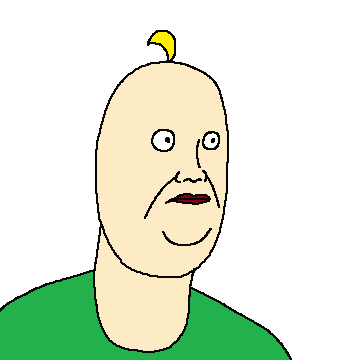Docker Ubuntu 사용
windows 에서 docker로 Tensorflow 사용시 GPU 환경 사용이 아직 안됨.
추가로 windows에서 사용할 수 있도록 Oracle VritualBox를 설치해서 사용해야함.
ubuntu 20.04로 update 하면서 환경 재 설정
#
1. vim editor 설치
$ sudo apt-get update
$ sudo apt-get install vim
$ vi ~/.vimrc
set number " line 표시
set ai " auto indent
set si " smart indent
set cindent " c style indent
set shiftwidth=4 " 자동 공백 채움 시 4칸
set tabstop=4 " tab을 4칸 공백으로
set ignorecase " 검색 시 대소문자 무시
set hlsearch " 검색 시 하이라이트
set nocompatible " 방향키로 이동 가능
set fileencodings=utf-8,euc-kr " 파일 저장 인코딩 : utf-8, euc-kr
set fencs=ucs-bom,utf-8,euc-kr " 한글 파일은 euc-kr, 유니코드는 유니코드
set bs=indent,eol,start " backspace 사용가능
set ruler " 상태 표시줄에 커서 위치 표시
set title " 제목 표시
set showmatch " 다른 코딩 프로그램처럼 매칭되는 괄호 보여줌
set wmnu " tab 을 눌렀을 때 자동완성 가능한 목록
syntax on " 문법 하이라이트 on
filetype indent on " 파일 종류에 따른 구문 강조
set mouse=a " 커서 이동을 마우스로 가능하도록
#
2. ubuntu 한글 키보드 설치
$ sudo apt-get update
$ sudo apt-get install fcitx-hangul
이후 설정에서 한국어(101/104키 호환 key 및 fcitx 입력기를 설정해준 후 재부팅)
#
3. default python 설정(3.8.5)
$ ls /usr/bin/ | grep python
dh_python2
python
python-config
python2
python2-config
python2.7
python2.7-config
python3
python3-config
python3-futurize
python3-pasteurize
python3.8 # 요놈 사용
python3.8-config
x86_64-linux-gnu-python2-config
x86_64-linux-gnu-python2.7-config
x86_64-linux-gnu-python3-config
x86_64-linux-gnu-python3.8-config
$ sudo update-alternatives --config python
$ sudo update-alternatives --install /usr/bin/python python /usr/bin/python3.8 1
$ sudo update-alternatives --install /usr/bin/python python /usr/bin/python2.7 2
$ sudo update-alternatives --config python
# config 설정에서 3.8 인 1을 선택해준다.
$ python --version
Python 3.8.5
# 주의점. ubuntu에는 python에 의존하는 pakage가 매우 많기 때문에
# python을 지우거나하면 의존성이 깨져서 os를 밀고 다시 깔아야 하는 경우가 많이 생김.
# 최대한 default python은 건들지 않고 venv를 이용
#
4. docker 설치
$ apt update & apt upgrade
# 필수 패키지 설치
$ sudo apt-get install apt-transport-https ca-certificates curl gnupg-agent software-properties-common
# key 인증
$ curl -fsSL https://download.docker.com/linux/ubuntu/gpg | sudo apt-key add -
# docker repository 등록
$ sudo add-apt-repository \
"deb [arch=amd64] https://download.docker.com/linux/ubuntu \
$(lsb_release -cs) \
stable"
# 도커 설치
$ sudo apt-get update && sudo apt-get install docker-ce docker-ce-cli containerd.io
# 도커 설치확인
$ docker --version
# 부팅시 자동 도커 실행
$ sudo systemctl enable docker && service docker start
5. docker portainer 세팅
# portainer 폴더생성
$ mkdir -p /data/portainer
# 도커 portainer 실행
$ docker run --name portainer -p 9000:9000 -d --restart always -v /data/portainer:/data -v /var/run/docker.sock:/var/run/docker.sock portainer/portainer
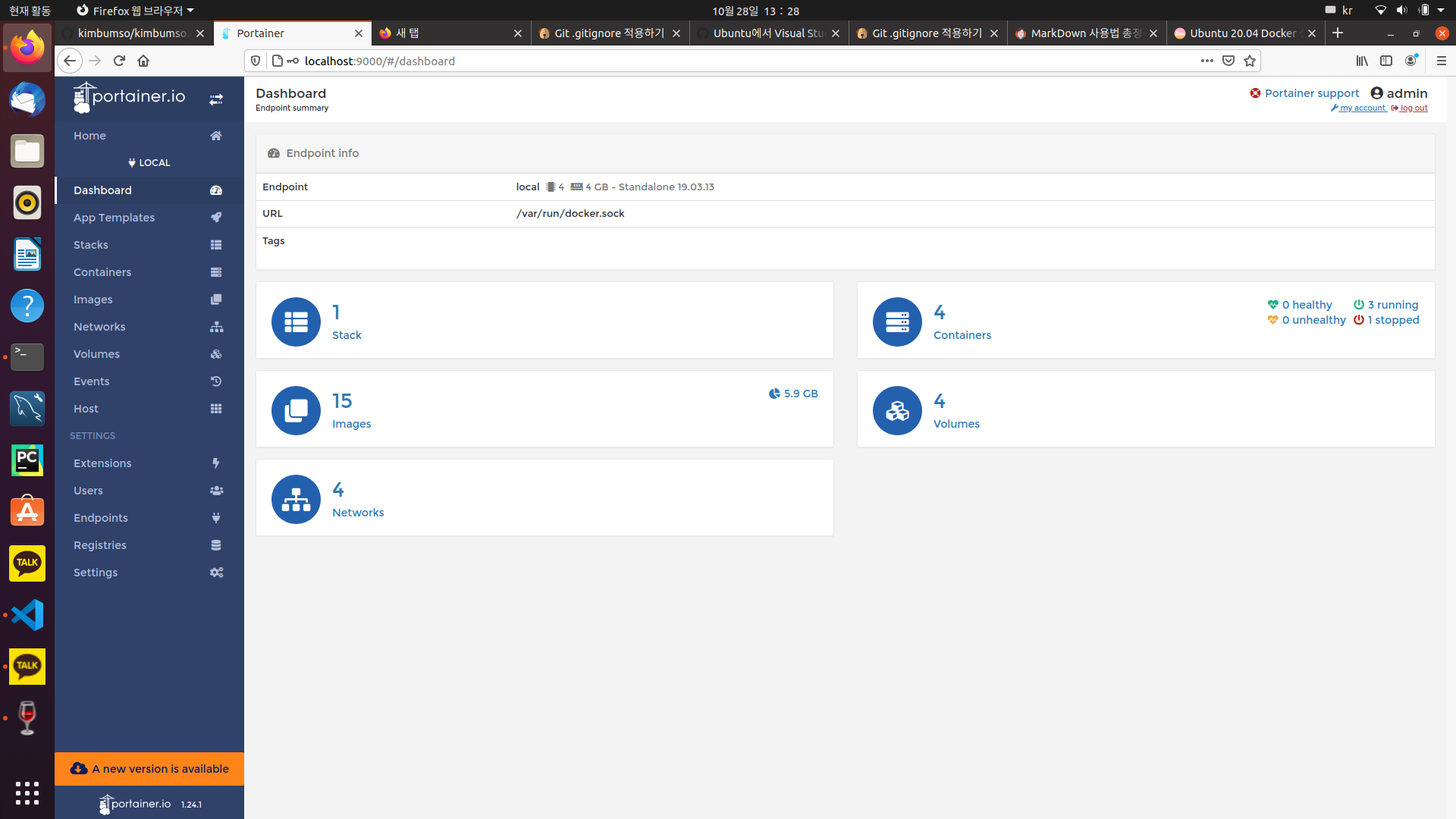
#
6. docker compose 설치
$ sudo curl -L "https://github.com/docker/compose/releases/download/1.24.1/docker-compose-$(uname -s)-$(uname -m)" -o /usr/local/bin/docker-compose
$ sudo chmod +x /usr/local/bin/docker-compose
$ sudo ln -s /usr/local/bin/docker-compose /usr/bin/docker-compose
$ docker-compose -version
#
7. Pycharm, Vscode, MysqlWorkbench(community 버전) 설치.
ubuntu software에서 설치
#
8. PlayOnLunx 설치 (wine)
ubuntu software에서 설치 5.0 이상부터는 windows 7 이 default이나 해당 ver 쓰면 최근 windows exe 파일 쓸수 있는게 별로 없으므로 windows 10으로 설치. 그러나 해당버전도 현재 버그가 너무많다..
설치해서 kakaotalk , kiwoom 영웅문 설치 추후 api 연동 진행 #